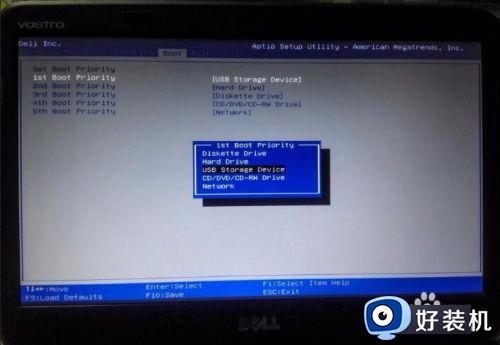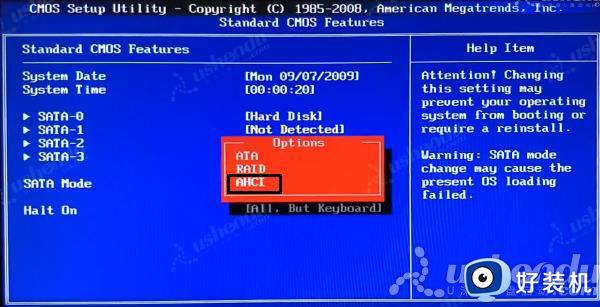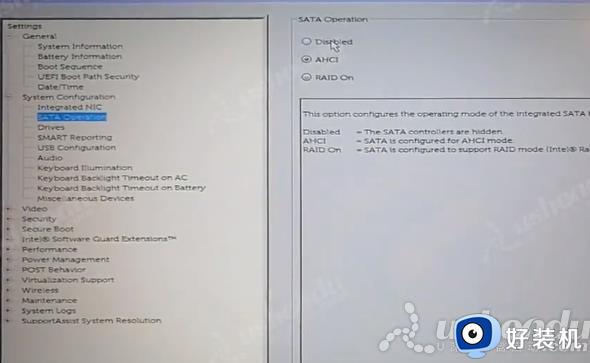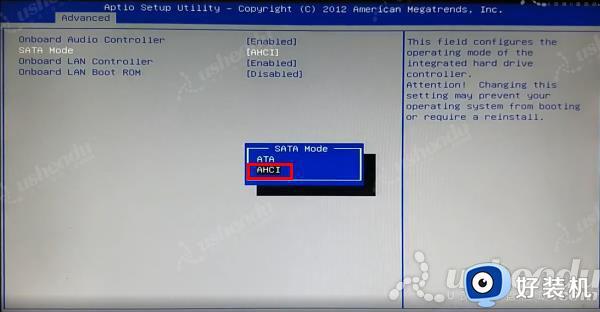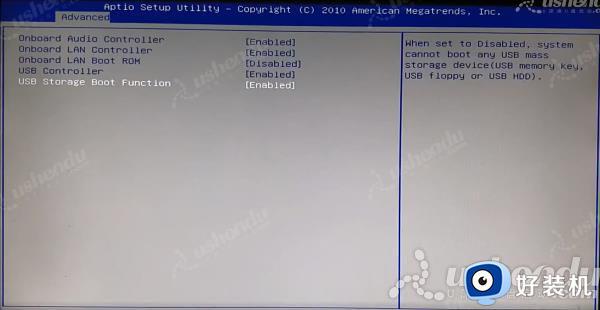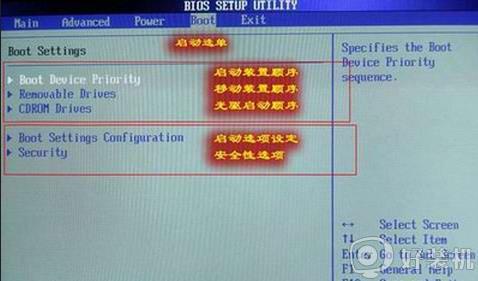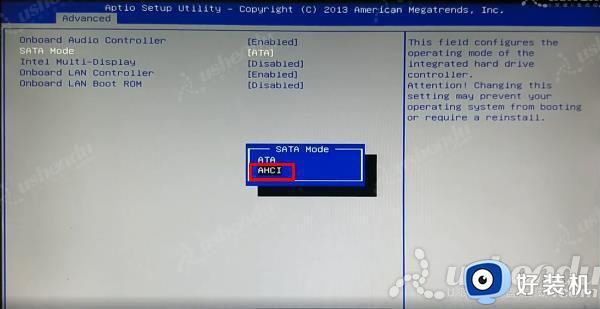戴尔inspiron15怎么设置u盘启动 戴尔inspiron15笔记本bios设置u盘启动步骤
时间:2023-04-04 17:07:30作者:haoxt
使用u盘启动盘给电脑装系统越来越普及,而且大部分电脑也支持从u盘启动,比较方便。有用户打算给戴尔电脑装系统,但是还不清楚戴尔inspiron15怎么设置u盘启动,其实除了使用快捷键F12之外,还可以bios设置,下面就来学习下戴尔inspiron15笔记本bios设置u盘启动步骤。
戴尔inspiron15 bios设置u盘启动步骤:
1.插入制作好的u盘启动盘,开机后按F2键,进入bios设置。
2.选择Advanced,选择SATA Operation,选择AHCI。
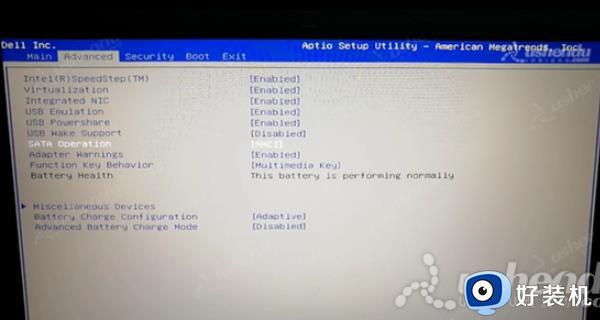
3.向右选择Boot,选择1st Boot Priority,选择USB Storage这项。
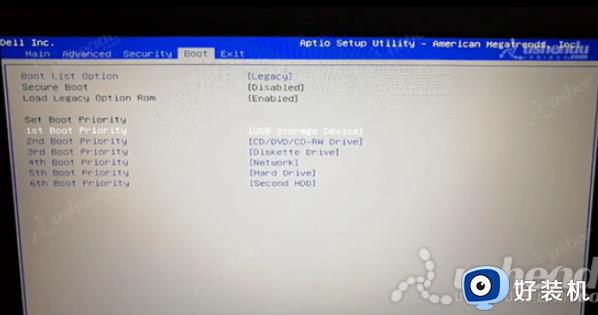
4.需要使用UEFI模式话,点击Boot List Option选择UEFI,Secure Boot选择Enabled,按F10保存重新进入到BOOT界面,Boot Option#1选择Windows开头的。
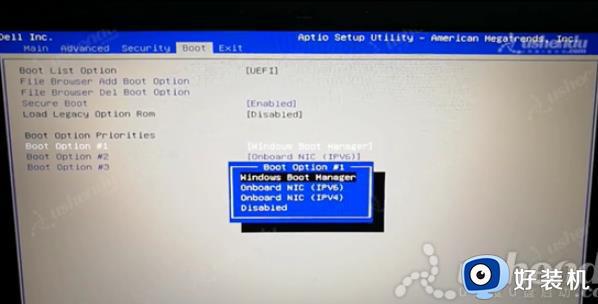
5.按F10保存退出,电脑会重启进入PE。
以上就是戴尔inspiron15怎么设置u盘启动的操作步骤,如果你需要让戴尔笔记本电脑从u盘启动,就可以按照上面的步骤来设置,希望对大家有帮助。